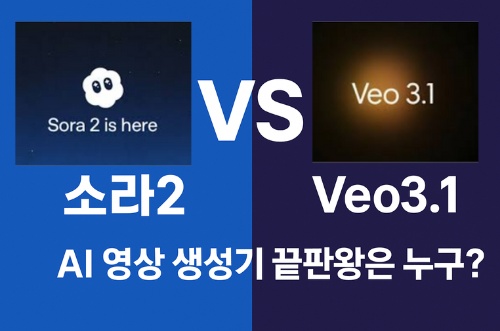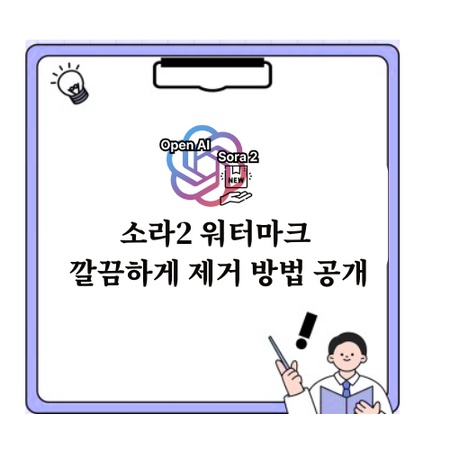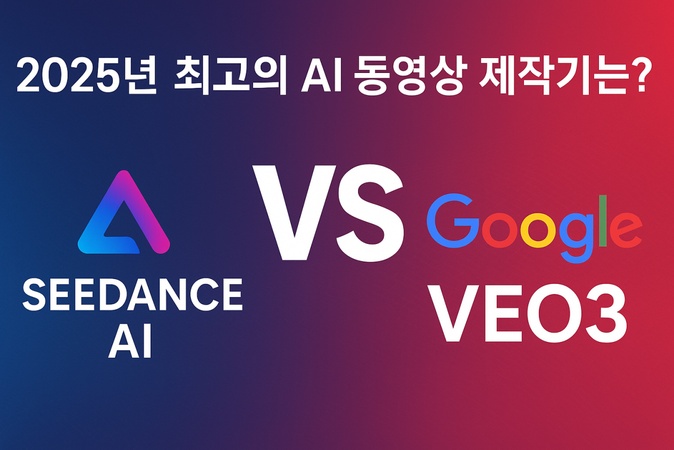요즘 AI 영상 생성 기술이 빠르게 발전하면서 텍스트만으로도 전문가 수준의 영상을 만들 수 있게 되었는데요. 특히 소라2 와 VEO3.1 같은 최신 AI 영상 생성 프로그램들이 출시 되면서 진짜와 구분하기 힘들 정도로 리얼한 영상을 생성해내고 있습니다. 만약 어떤 걸로 시작해볼지 고민 된다면 이 글에서는 각 프로그램의 가격부터 소라2 사용법, VEO3.1사용법까지 모든 것을 정리해드리니 나에게 맞는 프로그램을 찾는데 도움이 되길 바랍니다.
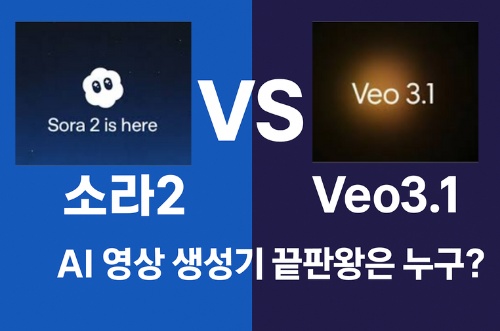
파트 1. 요즘 화제의 AI 영상 생성기, 소라2와 VEO3.1
최근 AI 기술이 급속도로 빠르게 발전하면서 텍스트만으로 전문가 수준의 영상을 만들 수 있는 시대가 되었는데요. 특히 최근 출시된 소라2와 VEO3.1 같은 AI 영상 생성 프로그램들은 콘텐츠 제작자들 사이에서 크게 화제가 될 정도로 큰 인기를 끌고 있습니다.
1 최신 AI 영상 트렌드는?
요즘 AI 영상 생성 기술은 단순한 애니메이션을 넘어서 실사에 가까운 고품질 영상을 만들어낼 수 있는 수준까지 발전했습니다. 특히 최신 프로그램들은 텍스트 프롬프트만 입력하면 자동으로 스토리가 있는 영상을 생성해주고, 카메라 워크나 조명, 그림자 표현까지 자연스럽게 구현되는 수준까지 올라와서 유튜브 컨텐츠 제작이나 광고 영상 제작에도 활용 되고 있습니다.
2 소라2와 구글 VEO3.1이 주목받는 이유는?
소라2와 VEO3.1이 다른 프로그램들에 비해 주목받는 이유는 기존 AI 영상의 한계를 뛰어넘는 혁신적인 기능들을 선보였기 때문인데요. 소라2 사용법 은 간단하면서도 손쉽게 영상 생성이 가능하고 VEO3.1사용법 역시 직관적인 편이라 누구나 활용하기 좋다는 점에서도 주목 받고 있습니다. 게다가 텍스트만으로 복잡한 장면 전환이나 다양한 카메라 앵글까지 자동으로 생성해주니, 전문적인 영상 제작 지식이 없어도 훌륭한 결과물을 만들 수 있어 기존의 크리에이터 뿐만 아니라 영상 제작이 필요한 누구나 활용하기 좋다는 점도 장점으로 손꼽히고 있습니다.
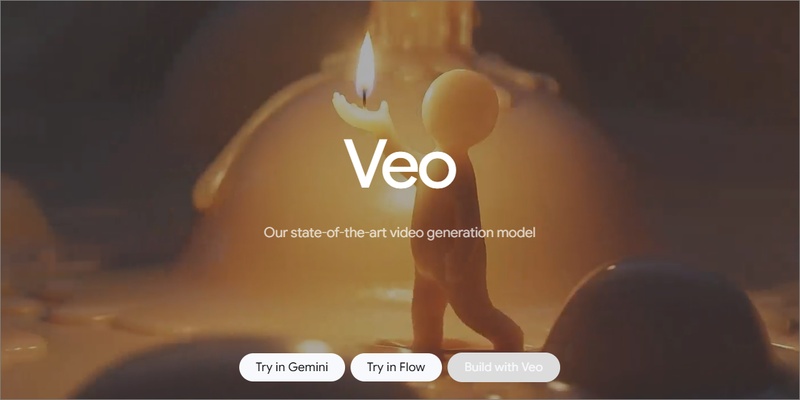
파트 2. 소라2 기본 정보 & 주요 기능
이번 파트에서 소개해드릴 소라2는 오픈AI에서 개발한 차세대 AI 영상 생성 프로그램으로, 텍스트 프롬프트를 입력하면 최대15초 길이의 영상을 자동으로 만들어 줍니다. 현재 소라2 무료 체험 버전도 제공되어 부담 없이 시작해보기 좋고, 소라2 가격은 사용량에 따라 다양한 요금제로 구성되어 있어 개인 사용자부터 전문 제작자까지 폭넓게 활용하기 좋습니다. 특히 감성적이고 영화 같은 분위기의 영상을 만들기 좋고 초창기에 만들어졌던 영상 프로그램 대비 복잡한 물리 법칙까지 제법 정확하게 구현해내는 능력이 뛰어난 편입니다.
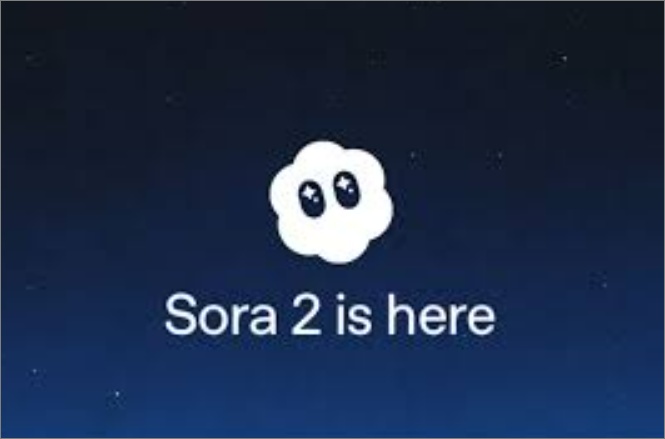
주요 기능
- 무료기준 최대 15초 길이의 텍스트 동영상 자동 변환
- 이미지 기반 영상 확장 및 애니메이션 생성
- 영상 앞뒤 확장 및 특정 부분 수정 편집
- 줌, 패닝, 틸트 등 전문적인 카메라 워크 기능 활용 가능
- 애니메이션, 실사, 드로잉 등 다양한 스타일 적용 가능
장점
- 감성적이고 예술적인 분위기의 영상 제작에 어울림
- 물, 연기, 옷감 등 자연스러운 물리 법칙 구현됨
- 생성 후 편집 기능으로 미세 조정 가능
단점
- 다른 AI 영상 프로그램 대비 높은 가격대
- 고품질 영상 렌더링 시 생성시간이 긴 편
- 한번에 마음에 드는 영상 생성하기 어려운 편
파트 3. VEO3.1 기본 정보 & 주요 기능
소라2 AI에 대적할만한 VEO3.1은 구글에서 개발한 최신 AI 영상 생성 플랫폼으로, 실사에 가까운 영상 제작이 필요할 때 활용하기 좋습니다. VEO3.1가격은 크레딧 기반 시스템으로 운영되어 필요한 만큼만 구매해서 사용할 수 있으며, 특히 현실적인 카메라 무빙 그리고 정밀한 디테일 표현에 강점을 보입니다. VEO3.1사용법도 구글 플랫폼 내에서 간편하게 접근할 수 있도록 설계되어 있어, 이미 구글 서비스를 사용하는 분들이라면 편리하게 활용하실 수 있습니다.

주요 기능
- 1080P이상 초고해상도 실제같은 영상 생성
- 구글 자연어 처리 기반 정밀한 프롬프트 해석
- 드론샷, 줌, 팬, 트래킹 샷 등 다양한 카메라 프리셋
- 가로형, 세로형, 정사각형 등 다양한 화면 비율 지원
- 구글 제미니 연동 실시간 협업 기능
장점
- 실사 촬영과 구분 어려운 뛰어난 현실감
- 한글 지원이 잘 되 프롬프트 이해도 높은 편
- 유연한 크레딧 기반 가격 시스템
단점
- 판타지, 초현실적 콘셉트 표현 제한
- 고품질 영상 생성 시 크레딧 소진 빠른 편
- 소라2 대비 영상이 짧은 편
파트 4. 소라2 vs VEO3.1 기능 비교표
이번 파트에서는 앞서 소개해드린 소라2와 veo3.1의 차이를 한눈에 비교해볼 수 있도록 주요 기능들을 정리해드립니다. 소라2와 VEO3.1 중 어떤 도구가 작업 스타일에 맞는지 한눈에 체크해보세요.
| 비교 항목 | 소라2 | VEO3.1 |
|---|---|---|
| 최대 영상 길이 | 최대20초 / 프로 기준 | 8초 / 구글 플로우 1분 |
| 해상도 | 1080P | 720P / 1080P |
| 생성 속도 | 약 2-3분 | 약 3-5분 |
| 가격 체계 | 구독제 ($20~$200/월) | 크레딧제 (영상당 과금) |
| 무료 체험 | 제한적 무료 버전 | 무료 크레딧 제공 |
| 실사 표현 | 우수 | 매우 우수 |
| 창의적 표현 | 매우 우수 | 우수 |
| 물리 법칙 구현 | 매우 우수 | 우수 |
| 프롬프트 정확도 | 높음 | 매우 높음 |
| 플랫폼 | 웹 기반 | 구글 클라우드 기반 |
파트 5. 소라2와 VEO3.1로 만든 영상 예시 비교
실제로 같은 프롬프트로 영상을 만들어보면 어떤 차이가 있는지 확실하게 비교 분석이 가능한데요. 이번 파트에서는 동일한 텍스트를 입력했을 때 소라2 AI와 VEO3.1이 각각 어떤 영상을 만드는지 실제로 비교 분석해드리겠습니다.
프롬프트 예시: "강아지가 파도 위를 달리는 영상, 석양 배경, 슬로우 모션"
1. 소라2 영상 리얼 후기
소라2로 생성한 영상은 마치 진짜 같은 느낌으로 표현되었고요. 강아지의 털이 바람에 날리는 모습이나 파도의 물방울이 튀는 장면, 석양 빛이 마치 진짜 바다에 반사된 것 같은 느낌을 주었는데요. 소라2 사용법에 익숙해지면 조금 더 리얼한 영상을 쉽게 만들 수 있을 것 같고, 특히 스토리텔링이 필요한 콘텐츠에 적합할 것 같습니다. 다만 VEO에 비해 프롬프트를 더 자세하게 작성해야 될 것 같습니다.
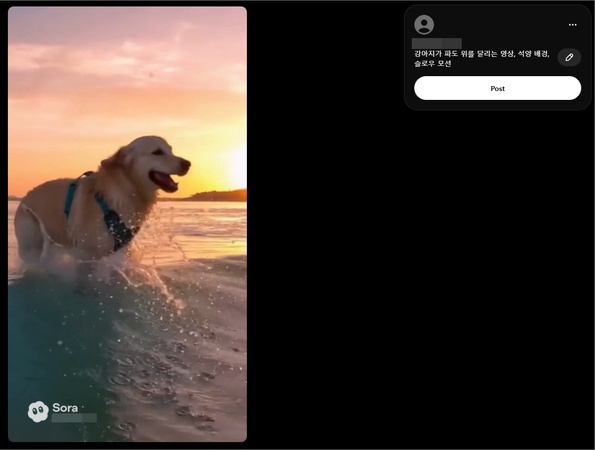
2. VEO3.1 영상 리얼 후기
VEO3.1로 생성한 영상은 실제 카메라로 촬영한 것처럼 현실적인 카메라 움직임과 질감 표현이 돋보였습니다. 강아지의 털 한 올 한 올, 파도의 물거품, 석양의 빛 반사까지 매우 정밀하게 표현되어 마치 실제 촬영 영상을 보는 듯한 느낌이었습니다. VEO3.1사용법을 활용하면 광고나 홍보 영상같은 콘텐츠 제작에 특히 유용하고, 고화질로 출력되어 선명하게 볼 수 있을 것 같지만 소라2에 비해 예술적이거나 감성적인 표현은 다소 제한적인 편 입니다.
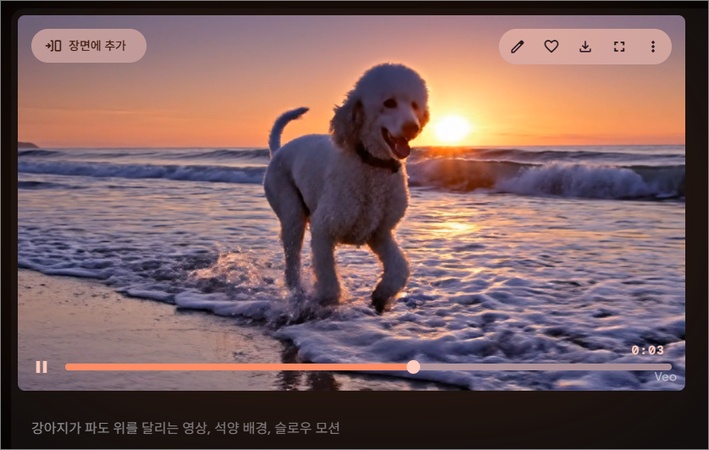
파트 6. AI 영상 생성 + 편집이 가능한 올인원 도구 – Edimakor
소라2 무료 버전이나 VEO3.1도 좋지만 가격대가 부담스럽기도 하고, 프롬프트 기반의 편집이라 불편하게 느껴지는 분들이라면 이번 파트에서 소개해드리는 HitPaw Edimakor 를 활용해보세요. Edimakor는 AI 영상 생성부터 전문적인 편집까지 한 번에 처리할 수 있는 올인원 프로그램으로, 복잡한 설정 없이도 소라2나 VEO3.1에서 만든 것처럼 영상을 생성하고 Edimakor의 편집까지 한번에 끝낼 수 있어서 편리합니다.
게다가 한국어가 완벽하게 지원되고 가성비가 좋아 소라2 가격이나 VEO3.1가격대비 부담 없이 다양한 AI 영상 기능을 활용하기 좋고, AI 영상 생성이 처음이라도 사용하기 편리한 인터페이스로 쉽게 시작할 수 있어 추천 드립니다.
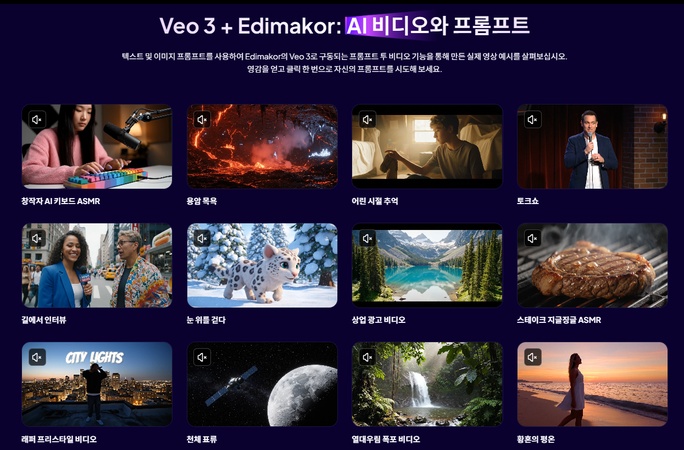
주요 기능
- 텍스트 프롬프트 기반 AI 자동 영상 생성 가능
- 130개 언어 지원 AI 자막 생성 및 번역 기능 지원
- 100가지 이상의 AI 보이스 체인저 및 나레이션 사용 가능
- 화질 개선, 배경 제거 등 AI 편집 효과 제공
- 영상, 오디오, 자막 통합 타임라인 편집으로 편리하게
그럼 본격적으로 아래에서 HitPaw Edimakor를 활용해서 AI 영상을 생성하고 편집하는 방법을 단계별로 알려드리니, 하나씩 진행해보세요.
1단계: 아래의 HitPaw 공식 웹사이트 링크를 클릭해 Edimakor를 다운로드 받은 뒤 설치를 진행해주세요. 윈도우와 맥 모두 지원되니 본인의 운영체제에 맞는 버전을 선택해주세요.
2단계: 설치가 완료되면 프로그램을 실행하고 '새 프로젝트'를 클릭하여 작업을 시작해보겠습니다.
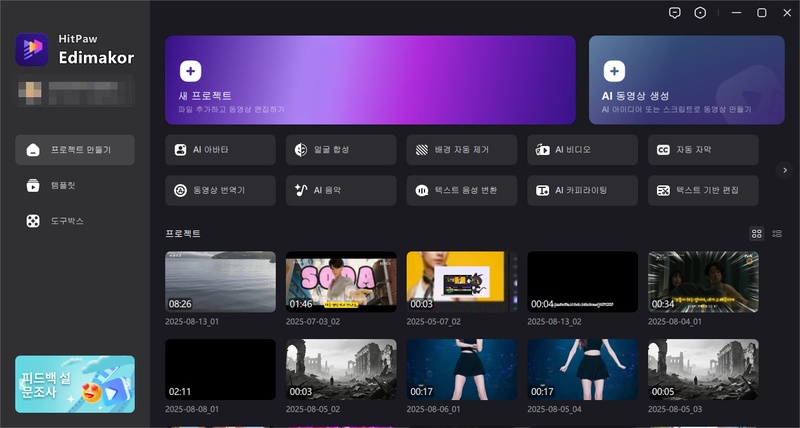
3단계: 프로그램이 실행되면 좌측 편집 패널에서 'AI 비디오' 메뉴를 찾아 클릭해주세요. 여기서 '텍스트 동영상 생성' 옵션을 선택해주시면 영상 생성 준비가 완료 됩니다. Edimakor는 구글 veo3.1나 소라2 AI 모델을 지원해 영상 생성부터 편집까지 한번에 끝내기 좋으니 다음 단계에서 더 자세하게 알아보겠습니다.
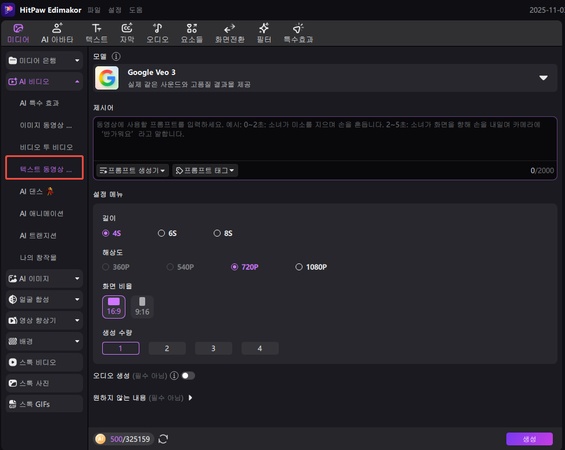
4단계: Edimakor를 활용해 영상을 생성할 때 가장 첫 단계는 바로 ‘모델’을 설정하는 단계인데요. 방법은 간단합니다. 사용하고 싶은 모델을 선택하면 되는데 위에서도 언급했듯 veo3와 소라2가 지원 가능하니 사용해보고 싶은 모델을 선택해주세요.
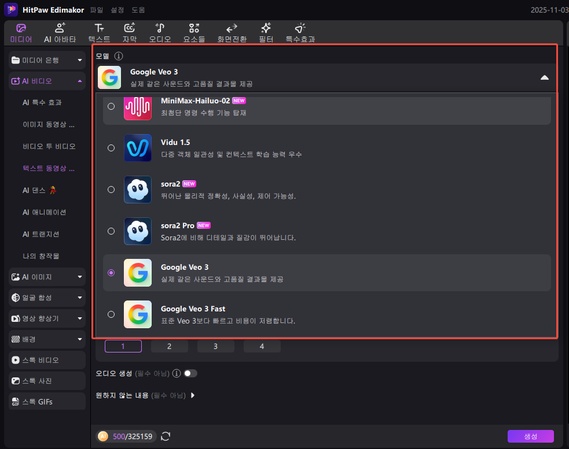
5단계: 그 다음은 ‘제시어’를 입력할 단계인데요. 입력창에 원하는 영상의 내용을 상세하게 작성해주세요. 예를 들어 "해변에서 노을을 바라보는 강아지, 감성적인 분위기, 슬로우 모션"처럼 분위기와 카메라 워킹까지 구체적으로 입력하면 더 상세한 영상을 만들 수 있습니다.
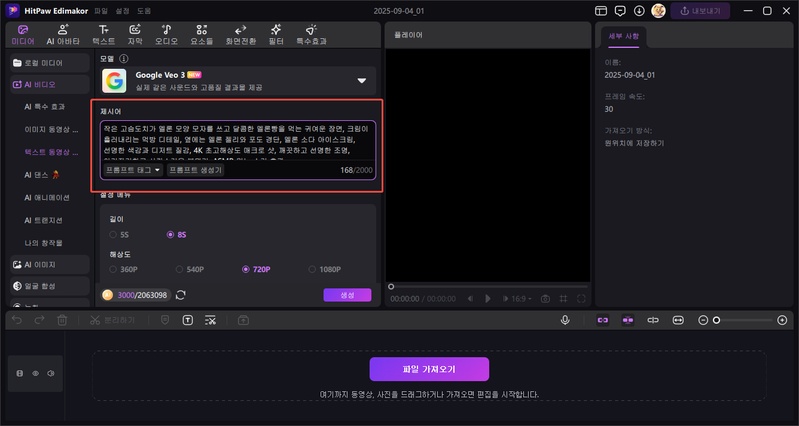
6단계: 소라2 사용법이나 VEO3.1사용법에서도 설정이 가능한 것 처럼 Edimakor도 영상의 길이나 해상도를 별도로 선택 가능하고 ‘오디오’ 생성도 가능하니 이 부분들을 모두 설정해준 뒤 ‘생성’버튼을 클릭해주세요. AI가 영상을 생성하는데 시간이 소요되니 잠시만 기다려주세요.
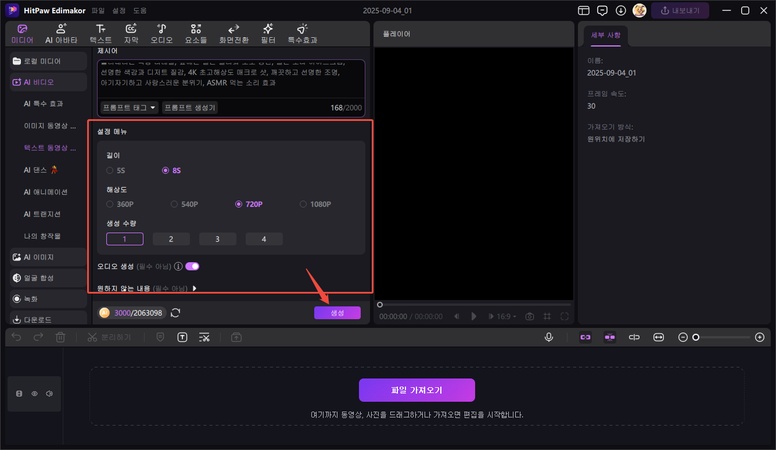
7단계: AI가 영상 생성을 완료하면 미리보기 창으로 영상을 확인해보세요. 마음에 드는 영상이라면 해당 영상을 드래그하여 아래 타임라인으로 끌어다 놓아주세요. Edimakor는 소라2 가격보다 저렴한 가격에 테스트 해보기 좋고, 편집 기능까지 제공하기 때문에 추가 크레딧을 소모하지 않고 직접 편집이 가능합니다.
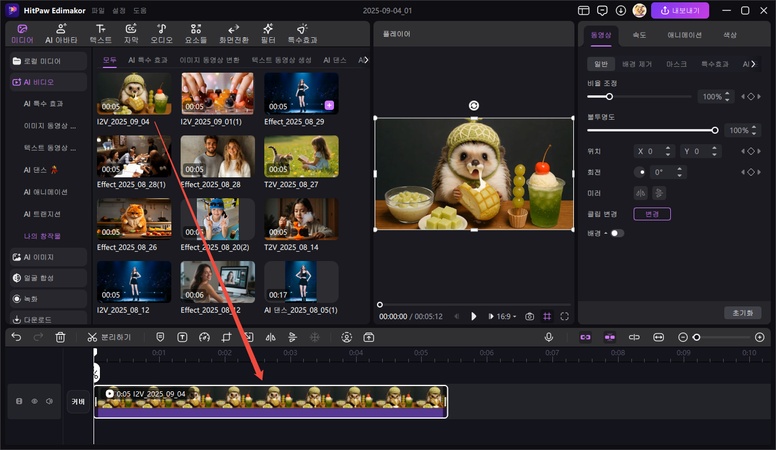
8단계: 모든 편집이 완료되었거나 영상이 마음에 든다면 우측 상단의 '내보내기' 버튼을 클릭해주세요. 내보내기 설정 창에서 원하는 영상 포맷(MP4, MOV 등)과 해상도, 프레임 속도를 선택할 수 있습니다. 유튜브에 업로드할 계획이라면 ‘소셜 미디어’를 클릭하시고 추가 설정을 완료한 뒤 내보내기로 파일을 저장해주세요.
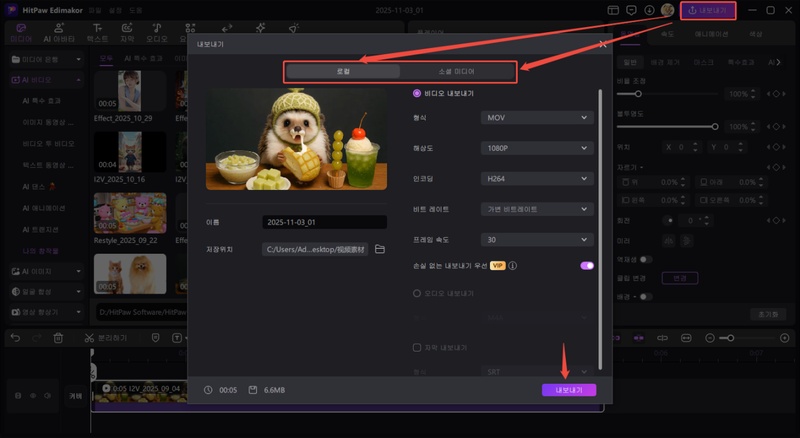
결론
지금까지 2025년 기준 주목받는 AI 영상 프로그램인 소라2와 VEO3.1을 자세히 비교해보았습니다. 소라2는 감성적이고 창의적인 영상 제작하기 좋고, VEO3.1은 그와 반대로 사실적이고 현실감 있는 영상을 만들기 좋은 프로그램이니 각자의 작업 목적과 예산에 맞춰 선택하되, 더욱 전문적인 편집과 다양한 기능이 필요하시다면 HitPaw Edimakor 를 함께 활용해 보시거나 단독으로 활용해 보는 것도 적극 추천 드립니다. Edimakor는 소라2 무료 버전 기능의 제한적인 부분들을 보완해줄 수 있고, VEO3.1가격 부담 없이 활용하기 좋은 프로그램이라 한번에 모든 것을 끝내고 싶은 분들에게 추천 드리니 초보자든 전문가든 한번 활용해보세요.
댓글 남기기
게시물에 대한 리뷰 작성하세요.